Uklonite emojije iz videozapisa bez poteškoća: 4 metode
Drugi ljudi su kreativni u uključivanju vodenog žiga na svoje slike i videozapise. Umjesto da stave tekstualni vodeni žig ili logotip, zamijenili su ga emoji. Ipak, i dalje se udružuju kako bi pokazali vlasništvo nad svojim datotekama. Ali ako želite gledati ove videozapise bez vodenog žiga ili emojija, možete koristiti sredstvo za uklanjanje vodenog žiga. Ovaj post se sastoji od različitih načina uklonite emojije iz videozapisaonline i offline. Možete pogledati donje informacije kako biste vidjeli koji vam je draži.
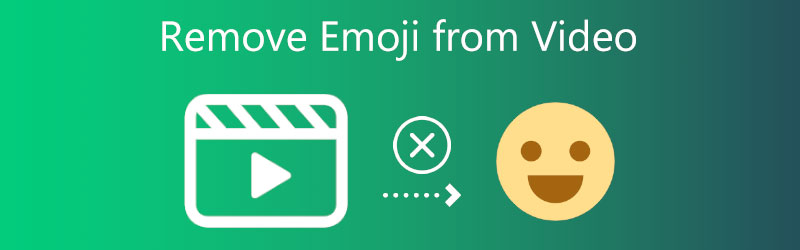

Dio 1. Kako ukloniti emotikone iz videa na radnoj površini
1. Vidmore Video Converter
Vidmore Video Converter je alat za korištenje ako želite ukloniti emoji koji se dodaju u videozapis. To je dio softvera dostupan na računalima s operacijskim sustavima Windows i Mac. Korištenje ovog programa za uklanjanje videozapisa iz videozapisa vrlo je učinkovita metoda. Korisnici mogu preuzeti Vidmore Video Converter na Windows i Mac operacijskim sustavima, što ga čini svestranom aplikacijom.
Budući da je softver jednostavan za korištenje, korisnici također ne moraju biti zabrinuti. Neće imati problema s navigacijom platformom jer ima gumbe za uređivanje koji su prilično jednostavni za korištenje. Također neće biti nikakvih ograničenja nametnutih na veličinu video datoteke na bilo koji način. Vidmore Video Converter ne ograničava veličinu izlaznih datoteka. Konačno, proces konverzije videa je munjevito brz.
Slijedi detaljan vodič koji će vas naučiti kako ukloniti emotikone iz filma.
Korak 1: Instaliranje programa na vaš uređaj zahtijeva da odete na službenu web stranicu Vidmore Video Converter, gdje ćete vidjeti gumb označen Besplatno preuzimanje. Da bi program ispravno funkcionirao, najprije mora preuzeti i instalirati pokretač.
Korak 2: Nakon što ste otvorili program, idite na Kutija s alatima područje tako da možete vidjeti mnoge funkcije. Kada odete u Kutija s alatima, pregledavajte popis funkcija dok ne pronađete Video Uklanjanje vodenog žiga i kliknite na njega.
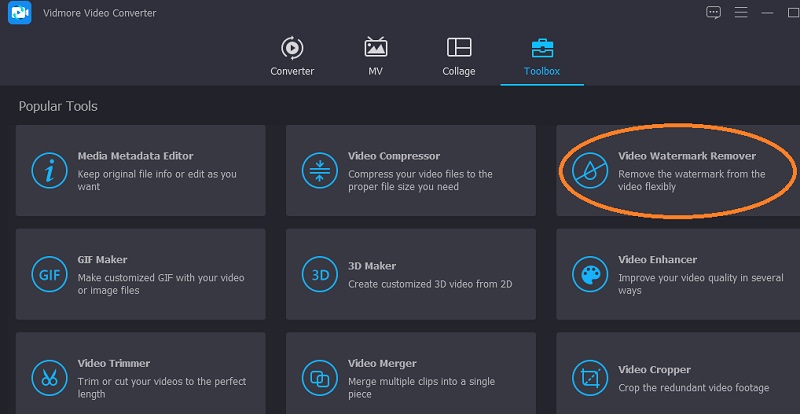
Nakon odabira Video Uklanjanje vodenog žiga, morate pogoditi Plus simbol za dodavanje videozapisa koji želite ukloniti sa svog računala.

Korak 3: Dodirnite gumb označen Dodajte područje za uklanjanje vodenog žiga nakon što je film uspješno učitan na vremensku traku. Nakon toga pojavit će se okvir u gornjem desnom kutu videozapisa. Spustite kutiju na mjesto naznačeno na naljepnici.
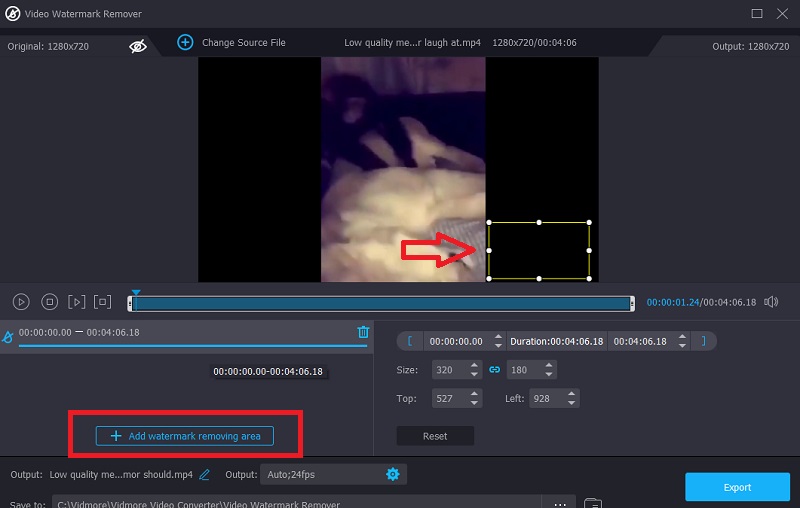
Korak 4: Ako želite spremiti videozapis na svoj uređaj nakon što ste otisnuli emoji, to možete učiniti klikom na Izvoz opcija.
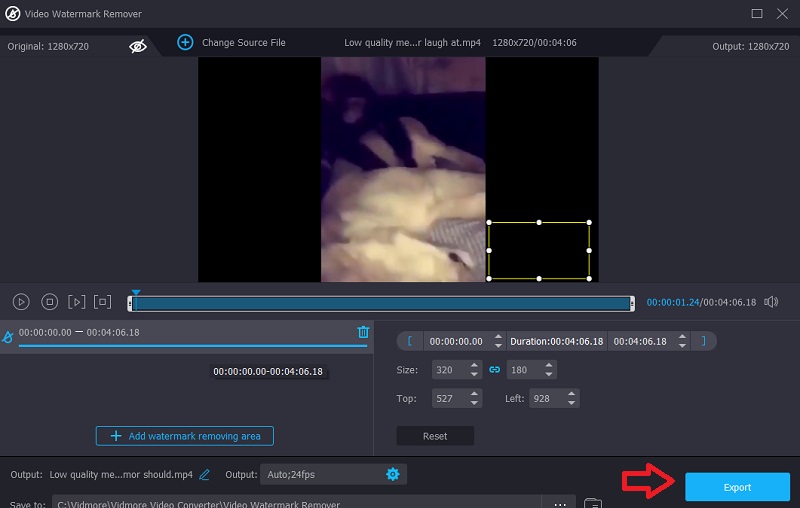
2. Odmah uklonite logotip
Korisnici sustava Windows mogli bi se dočepati izvrsnog softvera za uređivanje videa pod nazivom Remove Logo Now. Razvijen je za izričitu svrhu brisanje logotipa i vodeni žigovi sa filmova, a istovremeno ne ostavljaju tragove za sobom. Opterećen je sofisticiranim algoritmima koji identificiraju i eliminiraju logotipe, titlove, tekstualne slojeve i naljepnice.
Međutim, nakon što se vodeni žig ukloni s videozapisa, ukupna kvaliteta isječka bilježi blagi pad. Molimo koristite korake koji su navedeni u nastavku kao referencu.
Korak 1: Prvo ćete morati preuzeti program za brisanje vodenih žigova na videu, zatim ga pokrenuti na računalu i na kraju prenijeti video datoteke koje želite izmijeniti ili promijeniti.
Korak 2: Nakon prijenosa videa, odaberite Pronađite logotip opciju iz izbornika. Program će odmah identificirati sve vodene žigove ili logotipe uključene u film. Zatim kliknite na izbor.
Korak 3: Zatim ručno označite područje koje uključuje logotip ili emoji pomoću ugrađenog alata za označavanje. Možete ukloniti emojije iz svog videozapisa tako da odaberete dio ili regiju videozapisa koji ih ima, a zatim odaberete Očisti odabir opciju iz izbornika koji se pojavi.
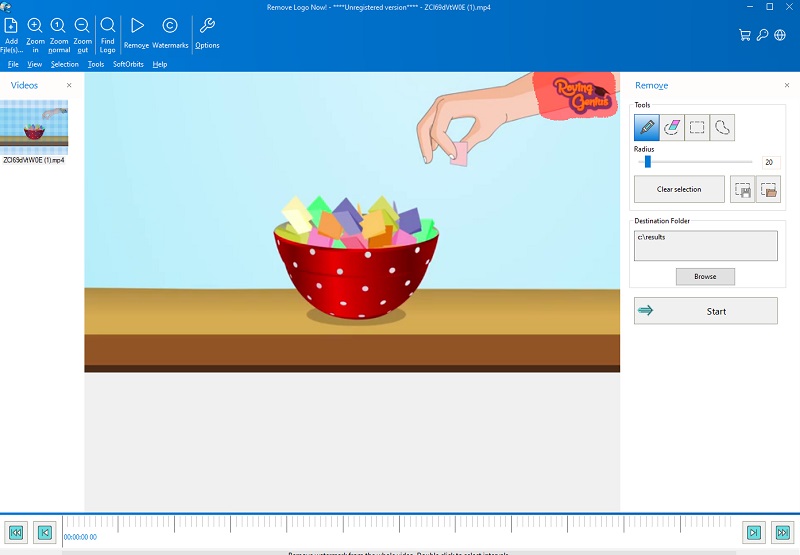
Dio 2. Kako ukloniti emotikone iz video zapisa na mreži
3. Media.io
Možete računati da će Media.io ukloniti emojije iz vašeg prenesenog videozapisa. Nakon pažljivog razmatranja vodenog žiga za korištenje, aplikacija će vam omogućiti da ga brzo uklonite dopuštajući vam da ga uklonite gumbom nakon što ga odaberete. To će biti moguće nakon što odredite koji vodeni žig koristiti. Ovaj program može uređivati, što će smanjiti broj vodenih žigova, izbrisati zvuk iz filmova i fotografija i ukloniti vodene žigove iz videozapisa.
Korak 1: Nakon navigacije na glavnu stranicu, odaberite videoisječak koji želite prenijeti s popisa dostupnih datoteka u opciji označenoj s Odaberi datoteke.
Korak 2: Da biste uklonili dio filma s vodenim žigom, odaberite opciju Dodaj područje s izbornika, a zatim upotrijebite alat za petlje. Važno je zapamtiti da količina emojija koju možete pokriti nije ograničena ni na koji način, oblik ili oblik.
Korak 3: Iskoristite Uklonite vodeni žig opciju, koja se može locirati u gornjem desnom kutu zaslona, da biste se riješili emotikona.
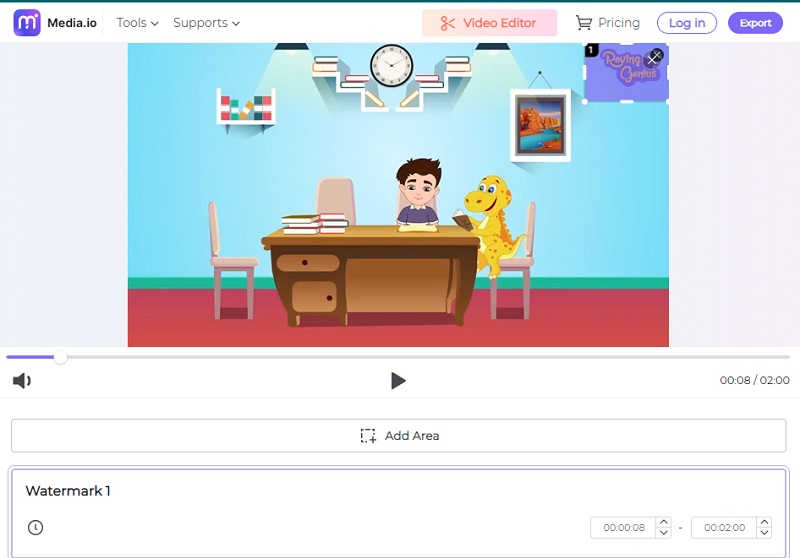
4. 123 Aplikacije
Sudionici ovog programa imaju priliku odabrati jednu od mnogih različitih specijaliziranih staza koje će pratiti. Korisnici mogu pretvarati audio i video datoteke u različite formate i mijenjati takve datoteke. 123 Apps opremljen je značajkom uklanjanja vodenog žiga i ne ugrožava kvalitetu videozapisa. Osim toga, kompatibilan je s raznim formatima video datoteka, od kojih su svi dostupni vama. Možda će vam biti od pomoći pogledati demonstracijski video koji vam je dat u nastavku.
Korak 1: Da biste locirali sredstvo za uklanjanje vodenog žiga na 123Apps.com, morate posjetiti službeni URL stranice. Zatim odaberite Otvorena datoteka gumb s popisa koji se prikazuje.
Korak 2: Možete tražiti emoji prikazane s vodenim žigom. Zatim pronađite i kliknite na Usjev gumb u gornjem desnom kutu zaslona. Pojavit će se opcije za odabir video segmenta koji želite spremiti.
Korak 3: Nakon što obrezujete videozapis, možete ga spremiti na svoj uređaj odabirom Uštedjeti opciju ispod video playera. To će vam omogućiti da to učinite nakon uređivanja videa.
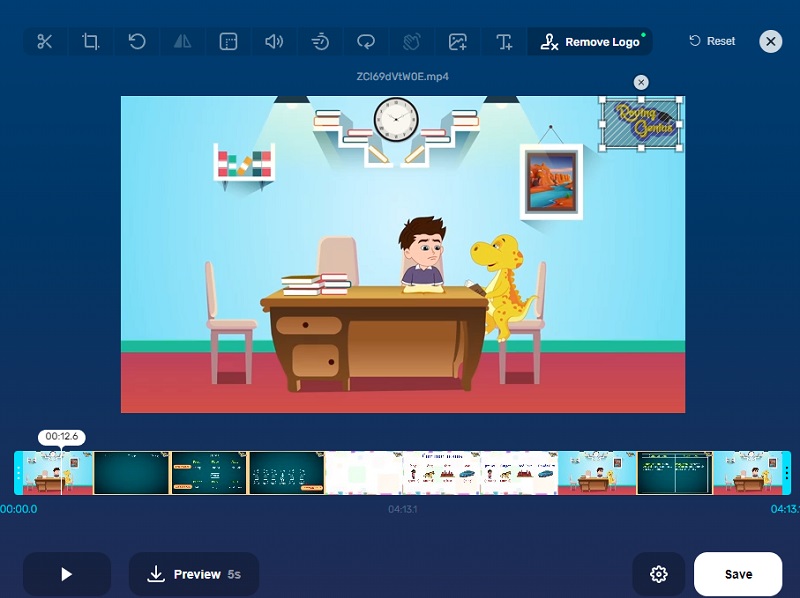
Dio 3. Tablica usporedbe
- Značajke
- Sukladan za Windows i Mac
- Dostupan bez interneta
- Sadrži druge alate za uređivanje
- Pretvara bez ograničenja
| Vidmore Video Converter | Uklonite logotip odmah | Mediji.io | 123 Aplikacije |
Dio 4. Često postavljana pitanja o uklanjanju emojija iz videa
Koja je prednost korištenja Ukloni logotip sada?
Činjenica da Remove Logo Now ne uzrokuje nikakve izmjene na videu jedna je od njegovih najznačajnijih značajki.
Što znači emoji?
Relativno mali udio digitalnih slika ili simbola može prenijeti misao, osjećaj ili bilo što drugo.
Koja je razlika između emotikona i emotikona?
Emotikon je smješko lice koje uključuje znak koji možete pronaći na tipkovnici računala. Emotikon možete prepoznati po njegovoj prisutnosti. Emoji su bilo koje male figure iz crtića neograničene upotrebom slova, brojeva ili interpunkcije u svojim prikazima.
Zaključci
Više nećete morati da vas ometaju emojiji u videozapisima koje gledate. Budući da ćete uz pomoć gore navedenih online i offline alata za uklanjanje vodenih žigova brzo znati ukloniti emoji iznad videa.


